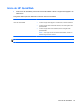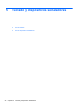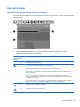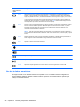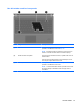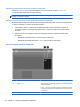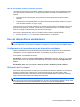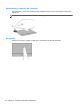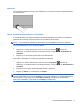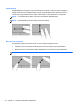Getting Started HP Notebook PC - Windows Vista and Windows 7
Uso de un teclado numérico externo opcional
Las teclas de la mayoría de los teclados numéricos externos funcionan de forma diferente si bloq
num está activado o desactivado. (La configuración de fábrica trae bloq num desactivado). Por
ejemplo:
●
Cuando bloq num está activado, la mayoría de las teclas del teclado numérico escriben
números.
●
Cuando bloq num está desactivado, la mayoría de las teclas del teclado numérico funcionan
como las teclas de flecha, re pág o av pág.
Cuando bloq num se encuentra activado en un teclado numérico externo, el indicador luminoso de
bloq num en el equipo se enciende. Cuando bloq num está desactivado en un teclado numérico
externo, se apaga el indicador luminoso de bloq num del equipo.
Para activar o desactivar bloq num en un teclado numérico externo mientras trabaja:
▲
Presione la tecla bloq num del teclado numérico externo, no del equipo.
Uso de dispositivos señaladores
NOTA: Además de los dispositivos señaladores incluidos con su equipo, usted puede utilizar un
mouse USB externo (comprado por separado) conectándolo a uno de los puertos USB del equipo.
Configuración de las preferencias de dispositivo señalador
Utilice Propiedades de mouse de Windows para personalizar la configuración de los dispositivos
señaladores, como la configuración del botón, la velocidad y las opciones de puntero.
Para acceder a Propiedades del mouse:
En Windows 7: Seleccione Inicio > Dispositivos e impresoras. Entonces, haga clic con el botón
derecho del mouse en el dispositivo que representa a su equipo y seleccione Configuración del
mouse.
En Windows Vista: Seleccione Inicio > Panel de control > Hardware y sonido > Mouse.
Utilización del Touchpad
Para mover el puntero, deslice un dedo por el TouchPad en la dirección deseada. Use los botones
izquierdo y derecho del TouchPad como si fueran los botones de un mouse externo. Para
desplazarse hacia arriba y hacia abajo usando el área de desplazamiento vertical del TouchPad,
deslice el dedo hacia arriba o hacia abajo sobre las líneas.
NOTA: Si está usando el TouchPad para mover el puntero, debe levantar el dedo del TouchPad
antes de moverlo hacia el área de desplazamiento. El hecho de simplemente deslizar el dedo desde
el TouchPad hacia el área de desplazamiento no activa la función de desplazamiento.
Uso de dispositivos señaladores 29